ملاحظة: تم تحقيق الغرض المطلوب من هذه المقالة وستتم إزالتها قريباً. لمنع مشاكل "لم يتم العثور على الصفحة"، نقوم بإزالة الارتباطات التي نعرف ماهيتها. إذا قمت بإنشاء ارتباطات تؤدي إلى هذه الصفحة، يُرجى إزالتها وسنقوم معاً بالحفاظ على اتصال الويب.
إذا قمت بإنشاء قوالب ليستخدمها الآخرون ، فيمكنك الكتابة فوق النص في ال عناصر نائبة الافتراضي عن طريق أضافه نص العنصر النائب المخصص، الذي يصف أنواع المعلومات التي تريد ان يقوم مستخدمو القالب بإدخالها.
يحتوي القالب النموذجي أدناه علي نص إرشادي يطالب مستخدم القالب بإدخال أنواع معينه من المعلومات ، مثل التاريخ والرؤى والأهداف وما إلى ذلك.
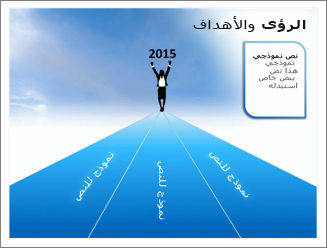
ملاحظات:
-
من المهم ملاحظه ان هناك اختلاف بين كيفيه استخدام العنصر النائب للنص مقابل مربع نص في طريقه عرض الشريحة الرئيسية. اليك الفرق:
-
إذا قمت بإضافة مربع نص في العرض العادي، فسيصبح النص قابلاً للتحرير بواسطة أي شخص.
-
أضف عنصرا نائبا للنص من طريقه عرض الشريحة الرئيسية عندما تريد مطالبه مستخدمي القالب باستبدال نص المطالبة بنص ذي صله بالمشروع الخاص به. السلوك العادي لنص المطالبة المخصصة في العنصر النائب للنص هو انه يختفي عند بدء الكتابة.
-
أضف مربع نص في عرض الشريحة الرئيسية عندما تريده ان يحتوي علي نص دائم غير قابل للتحرير.
أضافه نص يوفر إرشادات حول كيفيه استخدام القالب
-
انقر فوق عرض > الشريحة الرئيسية.
-
في الجزء الذي يحتوي علي الشريحة الرئيسية والتخطيطات ، انقر فوق التخطيط الذي تريد أضافه عنصر نائب للنص اليه.
-
انقر فوق الشريحة الرئيسية > ادراج عنصر نائب >نص.
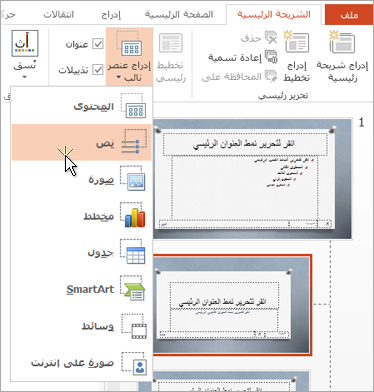
-
اسحب مؤشر الماوس لرسم العنصر النائب للنص علي تخطيط الشريحة.
-
تحديد النص الافتراضي في العنصر النائب واستبداله بنص إرشادي خاص بك.
ملاحظة: إذا ظهر تعداد نقطي لا تريده قبل النص الإرشادي ، فانقر فوق علامة التبويب الصفحة الرئيسية ، وفي المجموعة فقره ، انقر فوق السهم لأسفل إلى جانب تعداد نقطي، ثم انقر فوق بلا.
-
انقر فوق الشريحة الرئيسية > إغلاق العرض الرئيسي.
تطبيق التغييرات علي الشرائح الموجودة
إذا قمت بتنفيذ الخطوات السابقة في عرض تقديمي قيد التقدم بالفعل ، فيجب عليك أعاده تطبيق التخطيط علي الشرائح في العرض التقديمي عند العودة إلى طريقه العرض العادية. يضمن هذا ان الشرائح الموجودة في العرض التقديمي ستحتوي علي التحديثات الاخيره للتخطيط. للحصول علي الإرشادات ، راجع "تطبيق التحديثات بحيث تظهر في الشرائح" في تحرير تخطيط شريحة وأعاده تطبيقه.










